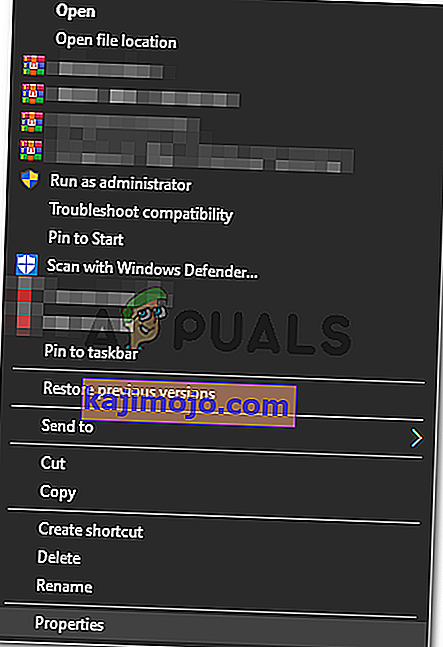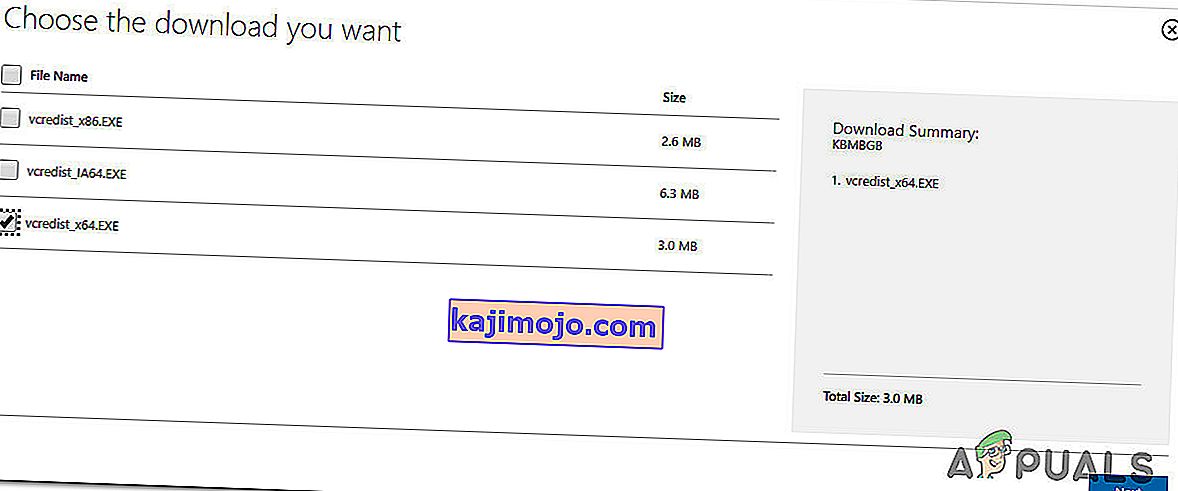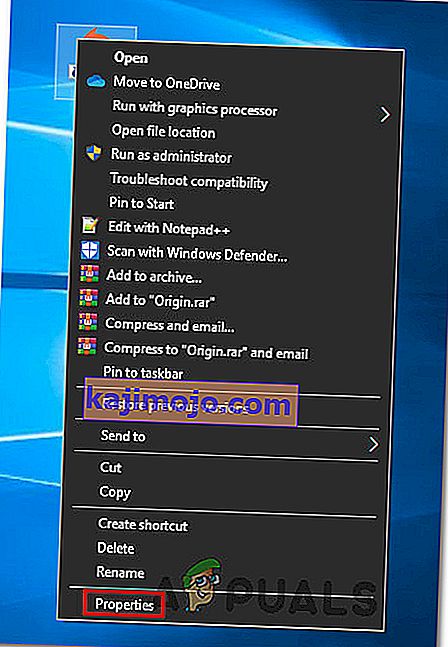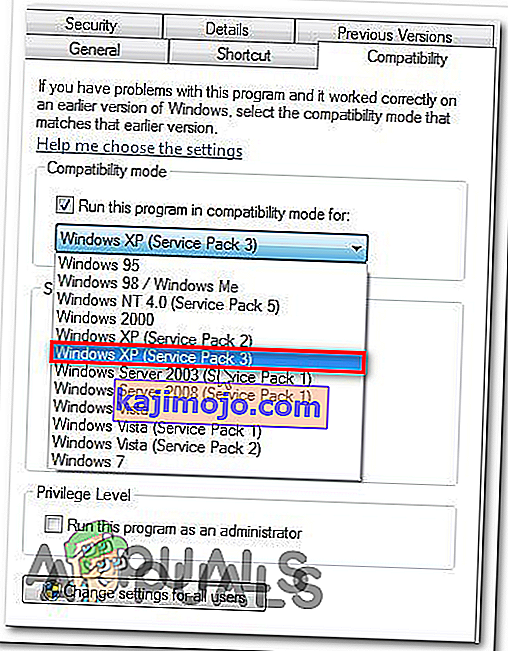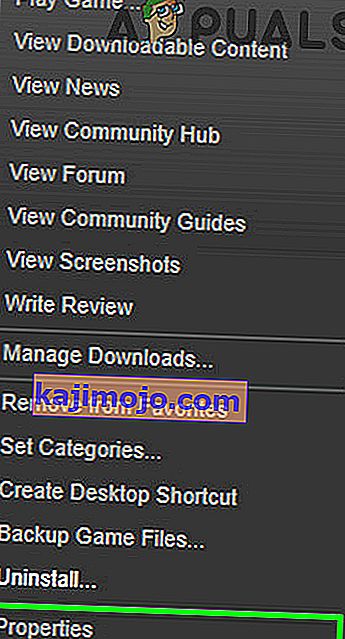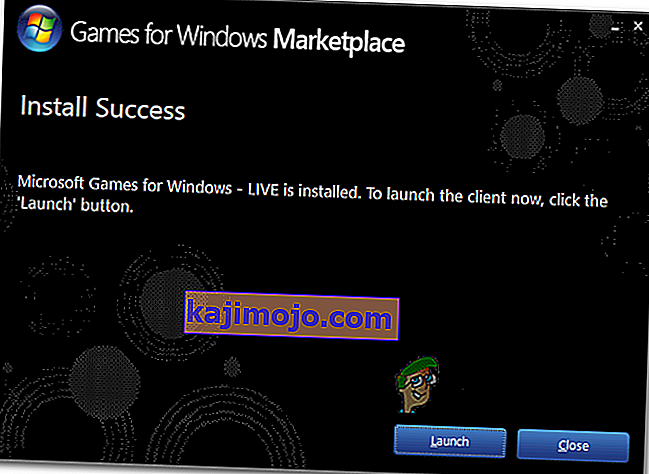Néhány Windows-felhasználó nem tudja lejátszani a GTA IV-et a számítógépén. Sikerülnek túljutni a közösségi központ bejelentkezési oldalán, de végül a Hiba jelenik meg: „A SecuLauncher nem tudta elindítani az alkalmazást [2000] ”, miután a játék nem indult el.

Mint kiderült, számos különböző oka lehet annak, ami végül a „ SecuLauncher nem tudta elindítani az alkalmazást [2000] ” indítását a GTA IV indításakor:
- Hiányzó rendszergazdai jogok - Ha a játékot az önálló indítón keresztül indítja (nem a Steam-en keresztül) a Windows 10 rendszeren, akkor gondoskodnia kell arról, hogy a játék adminisztrátori jogokkal fusson. Ez az engedélykérdés gyorsan megoldható a játék futtatható fájljának módosításával, arra kényszerítve, hogy rendszergazdai hozzáféréssel fusson.
- Hiányzó Visual C ++ Redist csomag - Egy másik meglehetősen gyakori ok, amely ezt a hibát előidézheti, az a hiányzó Visual C ++ 2005 Service Pack 1 Redist csomag. Ha ez okozza a problémát, akkor képesnek kell lennie a probléma megoldására a hiányzó csomag telepítésével a Microsoft hivatalos letöltési oldaláról.
- Az indító összeegyeztethetetlensége - Ha megpróbálja futtatni a játék hagyományos verzióját (DVD-ről telepítve) a Windows 10 rendszeren, előfordulhat, hogy engedélyeznie kell a kompatibilitási módot a Windows 7 vagy a Windows XP rendszerrel, mielőtt stabilan futtathatja a játékot. módon.
- Sérült játékfájlok - A probléma oka lehet a GTA IV telepített játékfájljaival való ellentmondás is. Ha ezt a hibát látja a Steamen, kényszerítse az indítót az integritás ellenőrzésére, és töltse le a hiányzó fájlokat, amelyek ezt a hibát okozhatják.
- A SecuROM-ellenőrzések átadása - Annak ellenére, hogy a GFWL (Games for Windows Live) komponens mára elavult, akkor is a legfrissebb verzióra van szükség, ha a játékot hagyományos médiáról futtatja. Mivel erre van szükség a SecuROM ellenőrzés átadásához, telepítenie kell a legújabb GFWL verziót a probléma megoldásához. Ezenkívül felvehet egy .DLL fájlt, amely megkerüli a SecuROM-ellenőrzést (IPHLPAPI.DLL)
1. módszer: A GTA IV futtatása rendszergazdai hozzáféréssel
Abban az esetben, ha a SecuLauncher programmal nem sikerült elindítani az alkalmazás [2000] hibát a GTA IV-vel, miután azt egy hagyományos adathordozóról telepítette (nem a Steam-en vagy más játékindítón keresztül), akkor ez a probléma az elégtelen engedélyek miatt is felmerülhet.
Számos érintett felhasználó, aki korábban foglalkozott ezzel a problémával, megerősítette, hogy sikerült megoldani ezt a problémát a játék futtatható fájljának alapértelmezett viselkedésének módosításával, és adminisztrátori hozzáféréssel történő indításra kényszerítve.
Ehhez keresse meg azt a helyet, ahová a GTA 4-et telepítette, kattintson jobb gombbal a játék futtatható fájljára, majd az újonnan megjelenő helyi menüben kattintson a Futtatás rendszergazdaként elemre . Amikor megjelenik az UAC (Felhasználói fiókok felügyelete) kérdés, kattintson az Igen gombra az adminisztrátori hozzáférés megadásához.

Ha a játék nagyon jól indul, anélkül, hogy a SecuLauncher nem tudta elindítani az alkalmazást [2000], akkor csak megerősítette, hogy korábban adminisztrátori hozzáférési problémával foglalkozott.
Abban az esetben, ha olyan dolgokat hagy maga után, mint amilyenek jelenleg vannak, meg kell ismételnie ezt az eljárást minden alkalommal, amikor elindítja a játékot. Azonban módosíthatja a játék futtatható fájljának alapértelmezett viselkedését annak biztosítása érdekében, hogy a játéknak mindig legyen engedélye a játék rendszergazdai hozzáféréssel történő megnyitására.
A következő módon állíthatja be ezt az alapértelmezett viselkedést:
- Kattintson a jobb gombbal a GTA IV parancsikonra vagy a fő játék futtatható fájljára (gtaIV.exe), majd az újonnan megjelenő helyi menüben kattintson a Tulajdonságok elemre .
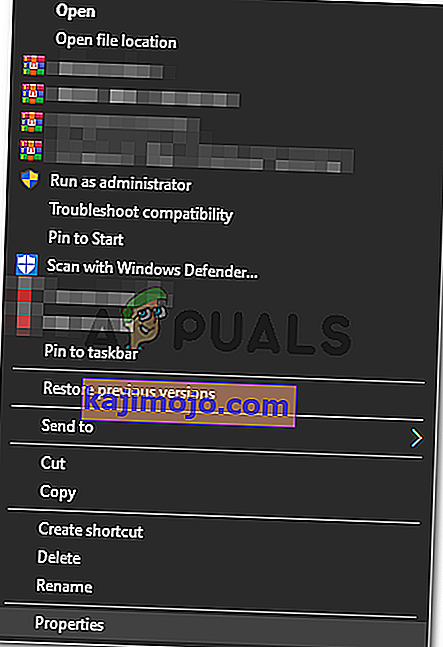
- Miután belépett a Tulajdonságok képernyőn, válassza a Kompatibilitás lapot a felső menüben, majd görgessen le a Beállítások szakaszig, és jelölje be a Program futtatása rendszergazdaként jelölőnégyzetet .

- A módosítások mentéséhez kattintson az Alkalmaz gombra , majd indítsa újra a számítógépet, és nézze meg, hogy a probléma megoldódott-e.
Ha a játék futtatható fájlja már konfigurálva van rendszergazdai hozzáféréssel történő futtatásra, de még mindig a „ SecuLauncher nem indította el az alkalmazást [2000] ” hibát látja , lépjen az alábbi lehetséges javításra.
2. módszer: A Visual C ++ újraelosztható csomag telepítése
Mint kiderült, az egyik leggyakoribb ok, amely a SecuLauncher elindítását eredményezte, nem indította el az alkalmazást [2000] a GTA IV-vel, olyan eset, amikor az operációs rendszer verziójából hiányzik néhány régi, de létfontosságú könyvtári fájl, kezdeti telepítési csomagot a Rockstar Games szállította.
Néhány felhasználó, aki szintén találkozott ezzel a problémával, arról számolt be, hogy a probléma megoldódott a Visual C ++ 2005 Service Pack 1 Service Pack Redist csomag kompatibilis verziójának letöltése után.
Megjegyzés: Ne feledje, hogy telepítenie kell az operációs rendszer architektúrájával kompatibilis verziót.
A Visual C ++ 2005 Service Pack 1 Service Pack Redist Package telepítéséhez kövesse az alábbi utasításokat:
- Látogasson el erre a Microsoft.com letöltési oldalra, válassza ki a megfelelő nyelvet, majd kattintson a Letöltés gombra a következő oldalra lépéshez.

Megjegyzés: Ha el akarja kerülni ennek az újratervezési csomagnak a letöltését, akkor azt helyileg is meg kell találnia, ha a Sajátgép (File Explorer)> Steam> Steamapps> Common> Grand Theft Auto IV> Installers elemre navigál, és futtassa a vcredist_x86.exe vagy vcredist_x64 .exe, az operációs rendszer architektúrájától függően.
- Ezután jelölje be a kreditfájlhoz tartozó jelölőnégyzetet - De ügyeljen arra, hogy válassza ki azt, amelyik megfelel az operációs rendszer architektúrájának, majd a letöltés megkezdéséhez kattintson a Tovább gombra .
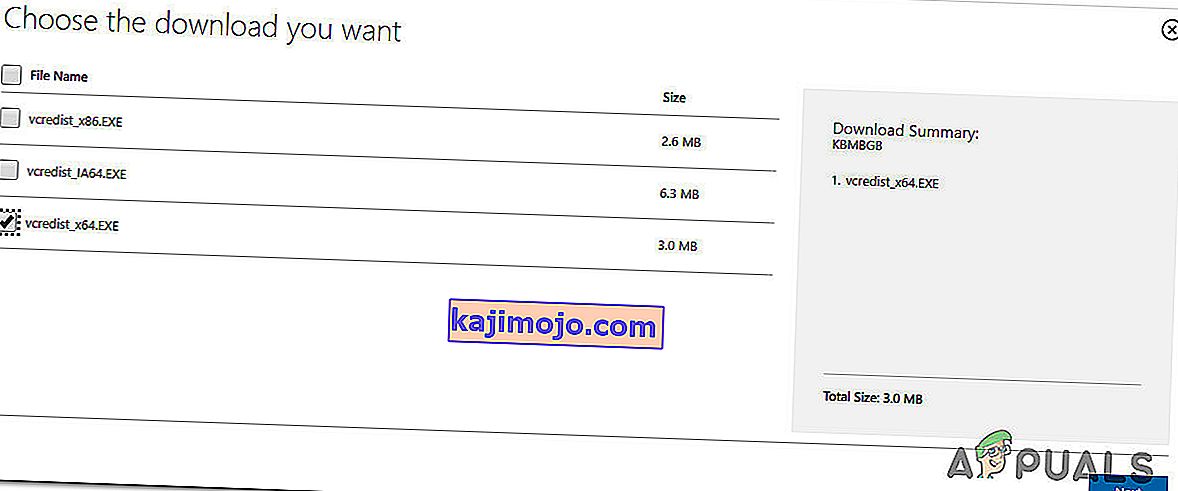
- Miután a letöltés befejeződött, nyissa meg a Vcredist telepítő futtatható fájlt, és a képernyőn megjelenő utasítások szerint telepítse a hitelcsomagot arra a számítógépre, amely a „ SecuLauncher nem indította el az alkalmazást [2000]” programot dobta .
- A telepítés befejezése után indítsa újra a számítógépet, és ellenőrizze, hogy a probléma megoldódott-e a rendszer következő indításakor, ha megpróbálja újra elindítani a GTA IV-t.
Abban az esetben, ha ugyanaz a probléma továbbra is fennáll, lépjen az alábbi lehetséges javításra.
3. módszer: A játék futtatása kompatibilitási módban (csak Windows 10 esetén)
Ha a problémát a Windows 10 rendszeren tapasztalja, és a játékot hagyományos médiáról telepítette, akkor az is lehetséges, hogy kompatibilitási problémával küzd. Mint kiderült, a GTA IV ezen verzióját más módon telepítik, ami kompatibilitási problémákat okozhat a Windows 10 rendszerrel.
Néhány olyan felhasználó, aki korábban találkozott a „SecuLauncherrel, nem indította el az alkalmazást [2000]” , arról számolt be, hogy végül sikerült megoldani a problémát, miután az indító futtatható fájlt rendszergazdai hozzáféréssel futtatták.
Ha ez a forgatókönyv alkalmazható, kövesse az alábbi utasításokat, hogy a játékot kompatibilitási módban futtassa a Windows 7 rendszerrel:
- A File Explorer segítségével navigáljon arra a helyre, ahová korábban telepítette a GTA IV alkalmazást, és kattintson a jobb gombbal a futtatható fájlra. Ezután kattintson az újonnan megjelenő helyi menü Tulajdonságok elemére.
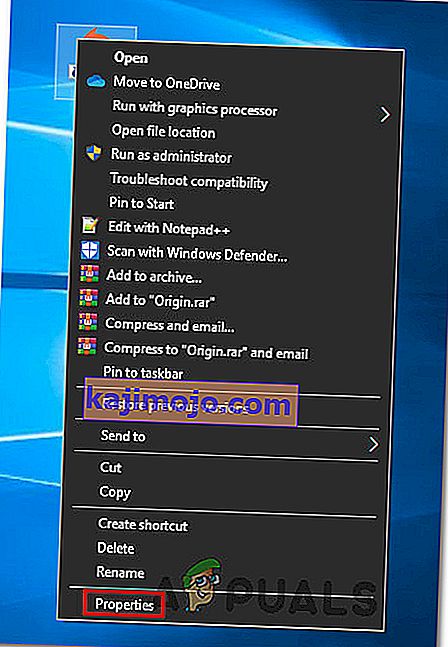
- Miután belépett a Tulajdonságok menübe, válassza a Kompatibilitás lapot a felső függőleges menüből. Ezután jelölje be a Futtassa ezt a programot kompatibilitási módban jelölőnégyzetet , majd válassza a Windows XP (Service Pack 3) vagy a Windows 7 (ha a Windows XP nem elérhető) elemet a társított legördülő menüből.
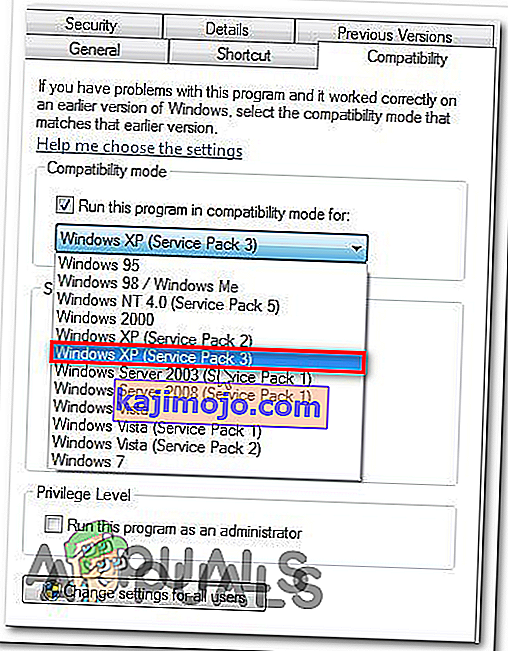
- Kattintson az Alkalmaz gombra a módosítások mentéséhez, majd indítsa el újra a játékot, és nézze meg, hogy a probléma megoldódott-e.
Abban az esetben, ha még mindig a „SecuLauncher nem tudta elindítani az alkalmazást [2000]” hibát tapasztalja, lépjen az alábbi lehetséges javításra.
4. módszer: A játék integritásának ellenőrzése
Bizonyos körülmények között előfordulhat, hogy a „SecuLauncher nem indította el az alkalmazást [2000]” hibát észlelte, mivel egyes játékfájlok nem voltak összhangban. Néhány felhasználó, aki szintén küzdött ezzel a hibával, amikor a játékot a Steamből indította, megerősítette, hogy a probléma megoldódott, miután a Steam beállításain keresztül ellenőrizték a gyorsítótár integritását.
Ha ez a forgatókönyv alkalmazható, és nem biztos abban, hogyan kell ezt végrehajtani, kövesse az alábbi utasításokat:
- Nyissa meg a Steam alkalmazást, és nyissa meg a Könyvtár menüt az elérhető kategóriák tetején. Ezután kattintson a jobb gombbal a könyvtárában elérhető játékok listáján a GTA IV elemre, és válassza az újonnan megjelenő helyi menü Tulajdonságok parancsát.
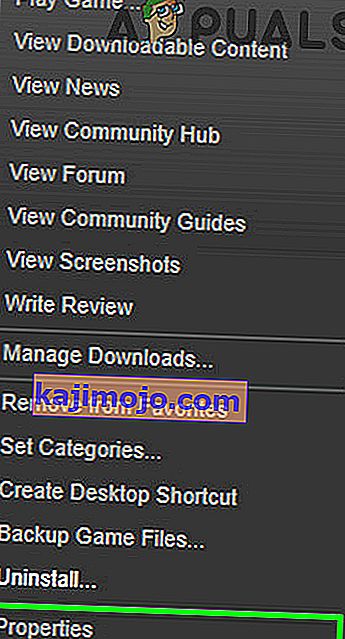
- Miután belépett a GTA IV Tulajdonságok képernyőjébe, lépjen a Helyi fájlok fülre, és kattintson a Játékfájl integritásának ellenőrzése elemre .

- Miután ellenőrizte a játék integritását, próbálja meg újra elindítani a játékot, és ellenőrizze, hogy a „SecuLauncher nem tudta-e elindítani az alkalmazást [2000]” hiba elhárításra került.
5. módszer: A GFWL telepítése
Egy másik meglehetősen gyakori eset, amely a „SecuLauncher nem tudja elindítani az alkalmazást [2000]” hibát okozhatja , olyan eset, amikor a felhasználó nem telepítette a GFWL kliens (Games for Windows Live) legújabb verzióját.
Annak ellenére, hogy a GFWL komponens már elavult, és mostantól az Xbox Live által működtetett újabb infrastruktúrák váltják fel, a SecuROM használatára épített régi játékokat nem lehet elindítani, hacsak nem a legújabb GFWL buildet használja.
Windows 10 rendszeren a Windows frissítés úgy van konfigurálva, hogy automatikusan frissítse ezt a GFWL összetevőt, de Windows 8.1 és régebbi verziók esetén magának kell frissítenie.
Ha ez a forgatókönyv alkalmazható, akkor képesnek kell lennie a probléma megoldására egy olyan javítás telepítésével, amely felváltja a hagyományos GFWL bejelentkezést. Itt van egy rövid útmutató ennek megvalósításához:
- A böngészőből nyissa meg ezt a Microsoft- linket , és várja meg, amíg le nem tölti a GFWL telepítés legújabb verzióját.
- Miután a letöltés befejeződött, kattintson duplán a gfwlivesetup.exe fájlra, és kattintson az Igen gombra a Felhasználói fiókok felügyelete ablakban az adminisztrátori hozzáférés biztosításához.
- Ezután kövesse a képernyőn megjelenő utasításokat a telepítés befejezéséhez (megjelenik a Telepítés sikere képernyő).
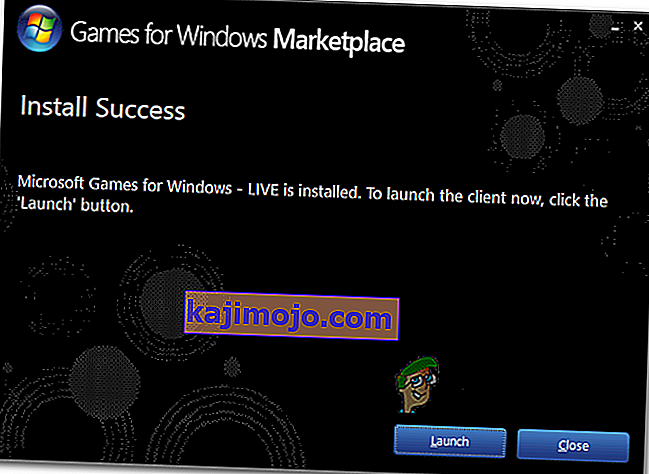
- A telepítés befejezése után NE indítsa el az alkalmazást. Ehelyett egyszerűen indítsa újra a számítógépet, és indítsa el a GTA IV-t, amint a következő indítás befejeződött, és nézze meg, hogy a hibakód megjavult-e.
Ha ugyanaz a hibakód továbbra is előfordul, lépjen az alábbi lehetséges javításra.
6. módszer: A SecuROM megkerülése
Ha nem örül az elavult szoftverek, például a GFWL telepítésének, akkor a SecuROM-ellenőrzést teljes egészében megkerülheti az IPHLPAPI.DLL nevű Dynamic Link Library (.DDL) fájl hozzáadásával. A fájl hozzáadásával a játék elérési útjához néhány érintett felhasználónak sikerült kihagynia a SecuRom ellenőrzést a GTA 4-en, amely lehetővé tette számukra a játék futtatását anélkül, hogy minden indításkor találkoznának a „SecuLauncher nem sikerült elindítani az alkalmazást [2000]” hibával.
A javítás kikényszerítéséhez töltse le az IPHLPAPI.DLL fájlt, és egy olyan eszközzel, mint a WinZip, a WinRar vagy a 7zip, kicsomagolja az archívum tartalmát közvetlenül a játék elérési útjába (ugyanabban a könyvtárban, ahol a GTA4 futtatható fájlja van).
Miután sikeresen átmásolta a fájlt, futtassa újra a játékot, és nézze meg, hogy a hibaüzenet javítva van-e.